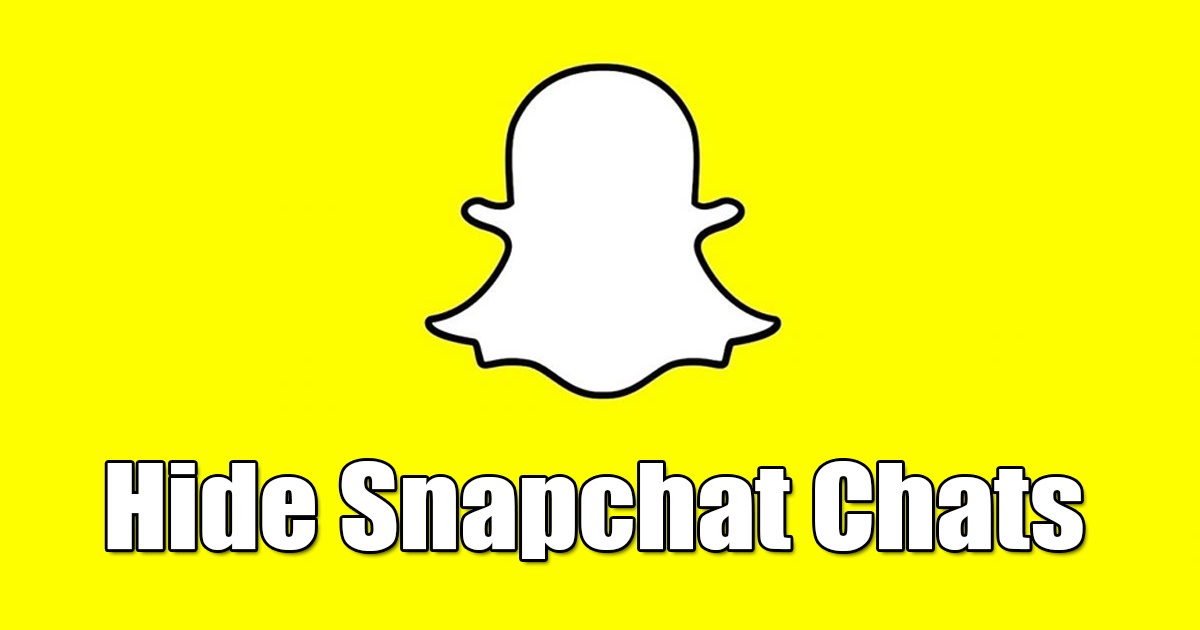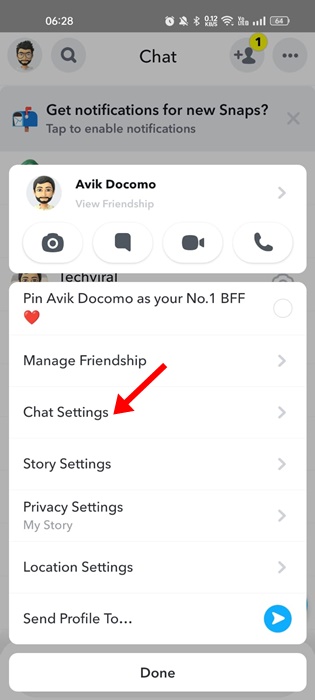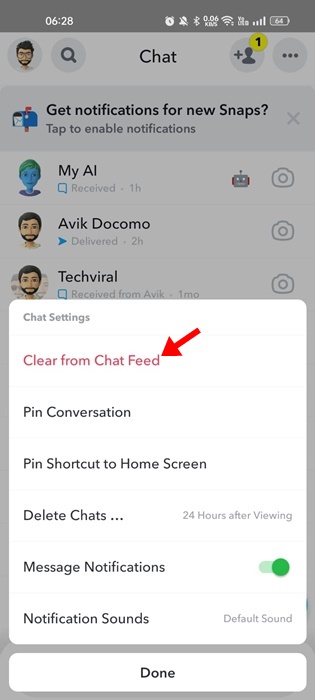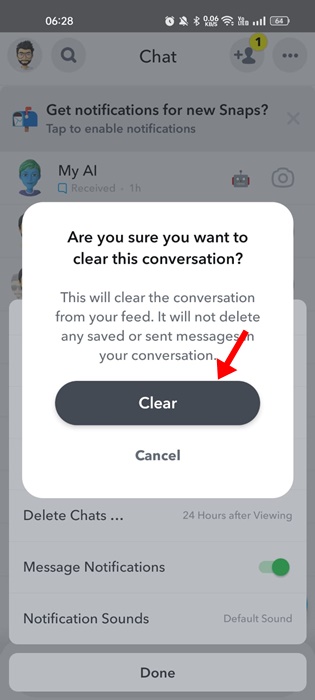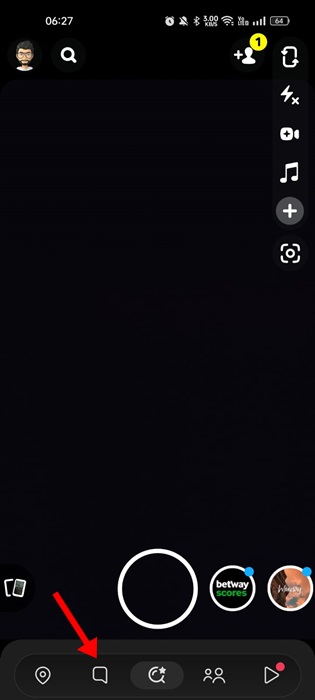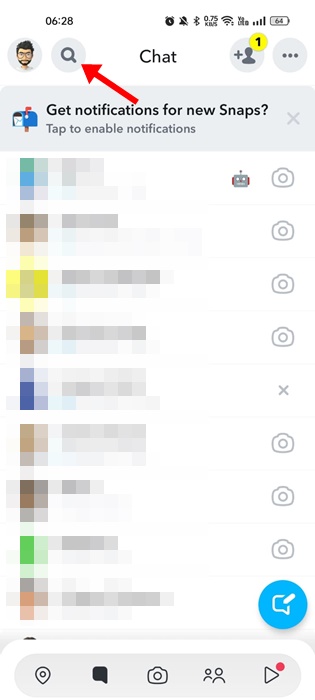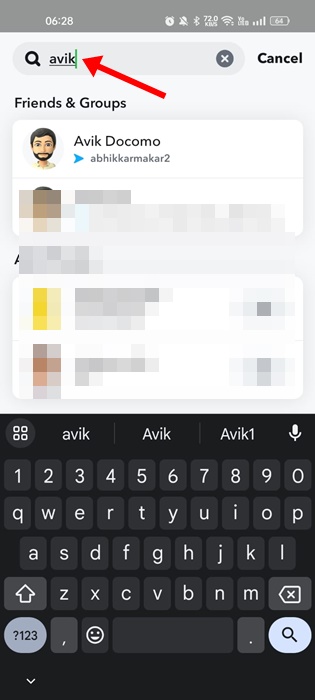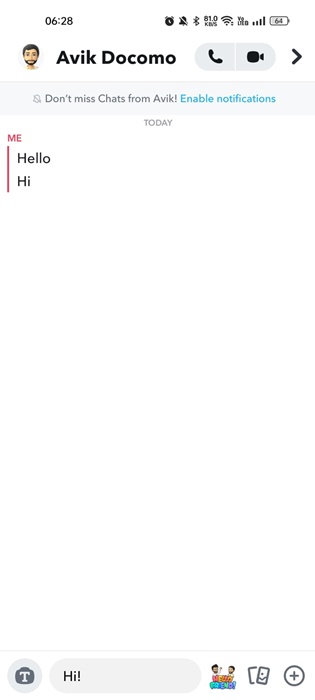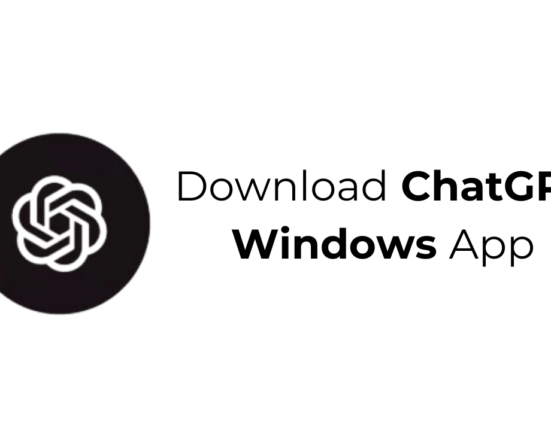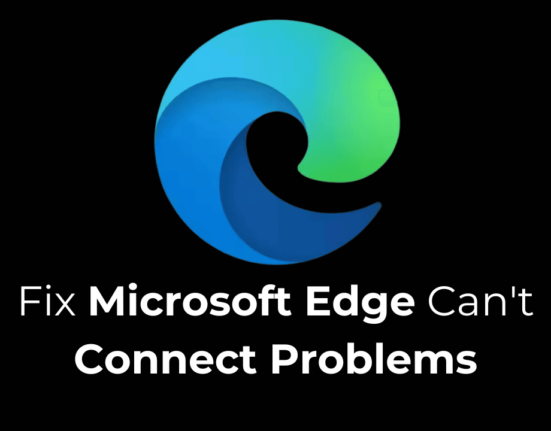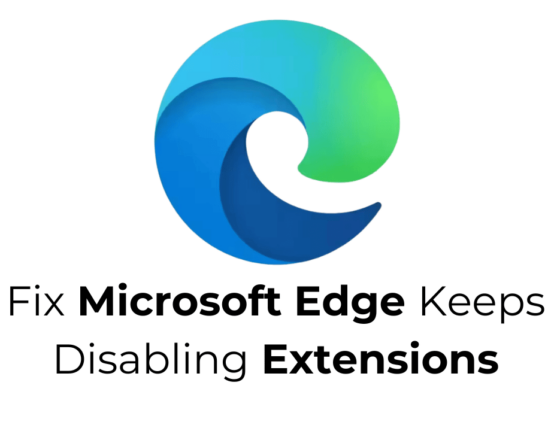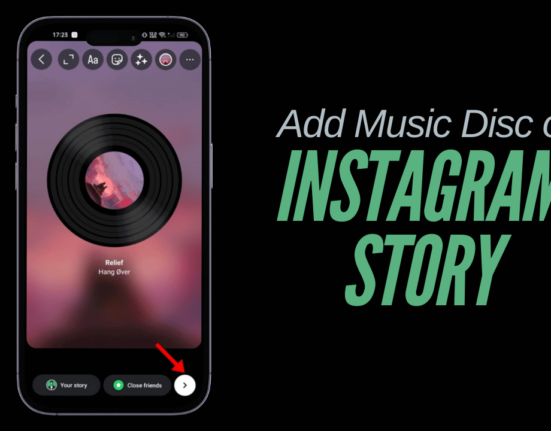Хотя Snapchat никогда не был известен как средство обмена мгновенными сообщениями, многие пользователи по-прежнему используют его для отправки сообщений. Snapchat был представлен как приложение для обмена фотографиями, но теперь он стал полноценным приложением для общения для Android и iPhone.
Помимо обычного обмена сообщениями, Snapchat позволяет вам участвовать в групповых чатах. В беседах один на один чаты автоматически удаляются через 24 часа просмотра. У вас даже есть возможность настроить удаление чатов сразу после их просмотра.
Если вы используете вариант по умолчанию, вам необходимо решить проблему конфиденциальности: любой, у кого есть доступ к вашему телефону, сможет увидеть ваши чаты в течение 24 часов. Да, Snapchat позволяет удалять чаты, но что, если вы хотите сохранить их, но не хотите, чтобы кто-нибудь их нашел?
В таких ситуациях лучший вариант — скрыть разговоры в Snapchat, а не удалять их. Итак, как скрыть разговоры в Snapchat? Давайте проверим.
Могу ли я скрыть чаты в Snapchat?
В Snapchat нет возможности скрыть чаты, но есть обходной путь, позволяющий скрыть ваш разговор с экрана чата.
Snapchat предоставляет вам возможность очистить определенный чат. Когда вы очищаете чат в Snapchat, ваши сообщения и медиафайлы сохраняются, но чат удаляется из вашей ленты чата.
Опция«Удалить из ленты чата» в Snapchat работает одинаково и доступна как в версиях Snapchat для Android, так и в iOS.
Как скрыть чаты в Snapchat?
Скрыть чаты в Snapchat очень просто; убедитесь, что ваше приложение Snapchat обновлено, а затем следуйте инструкциям, которые мы описали ниже.
Содержание
Могу ли я скрыть чаты в Snapchat?
м смартфоне.2. Когда откроется приложение Snapchat, коснитесь значка Чат в нижней части экрана.
Как скрыть чаты в Snapchat? -2.jpg">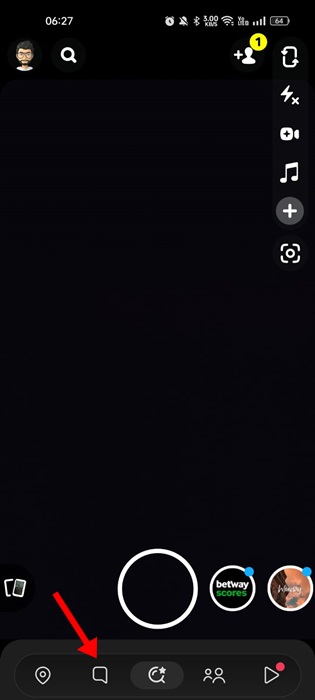
3. Откроется лента чата. Найдите конкретный чат, который хотите скрыть.
4. Длительное нажатие на чат, чтобы открыть параметры чата.
5. Затем нажмите Настройки чата.
6. В окне настроек чата нажмите «Удалить из ленты чата».
7. В окне подтверждения нажмите кнопку «Очистить».
Вот и все! Это приведет к удалению разговора из вашей ленты. Однако это не приведет к удалению сохраненных или отправленных сообщений.
Как показать чаты в Snapchat?
После очистки чата вы не увидите его в своей ленте чата. Однако, если вы хотите вернуть чат в свою ленту чата, следуйте инструкциям, которыми мы поделились.
1. Откройте приложение Snapchat на своем смартфоне.
2. Когда откроется приложение Snapchat, переключитесь в раздел Чат.
3. В ленте чата нажмите Значок поиска в левом верхнем углу экрана.
4. Теперь введите имя человека, чей чат вы хотите отобразить. Появится имя профиля; нажмите на него.
5. Теперь отправьте сообщение в чат, чтобы вернуть беседу в ленту чата.
Вот и все! Это отобразит чат и вернет его в ленту чата Snapchat.
Snapchat — интересное приложение, которое очень популярно среди молодежи. Он имеет все необхо
Как показать чаты в Snapchat?
ия. Помимо этого, Snapchat также позволяет делиться местоположением.Другие способы скрыть чат в Snapchat?
Метод, о котором мы рассказали выше, не предназначен для сокрытия разговоров. В Snapchat невозможно скрыть чаты, но другие действия, например активация удаления после просмотра, скроют ваш чат.
Чтобы скрыть чат, вы можете также изменить имя контакта, заблокировать пользователя или заблокировать приложение Snapchat с помощью 16.
Читайте также: Как поделиться публикациями из Instagram в Snapchat Story
Если вы хотите сохранить конфиденциальность некоторых чатов, вы можете выполнить следующие действия, чтобы скрыть весь разговор из ленты чата. Если вам нужна помощь в скрытии или отображении чатов Snapchat, сообщите нам в комментариях ниже.